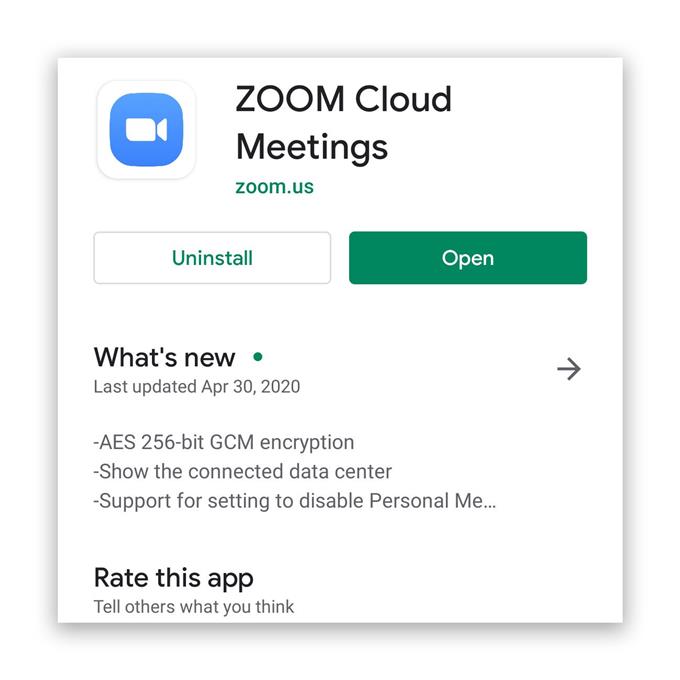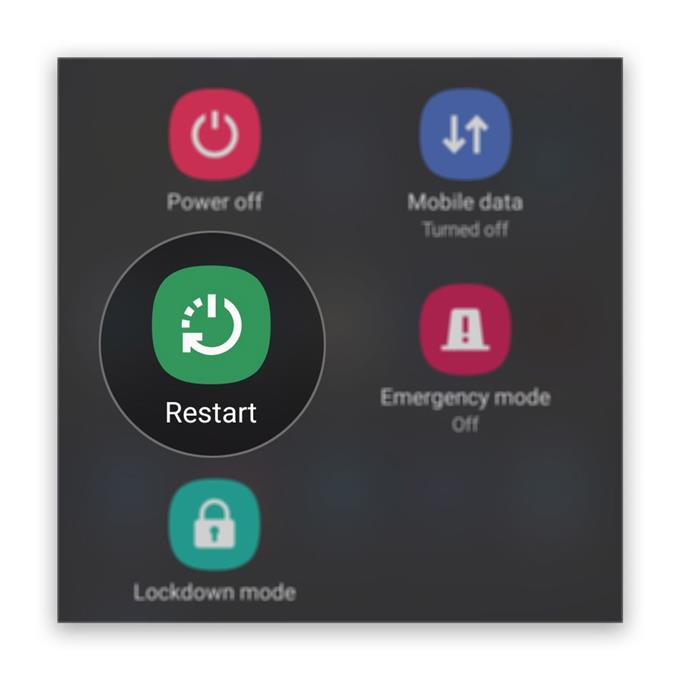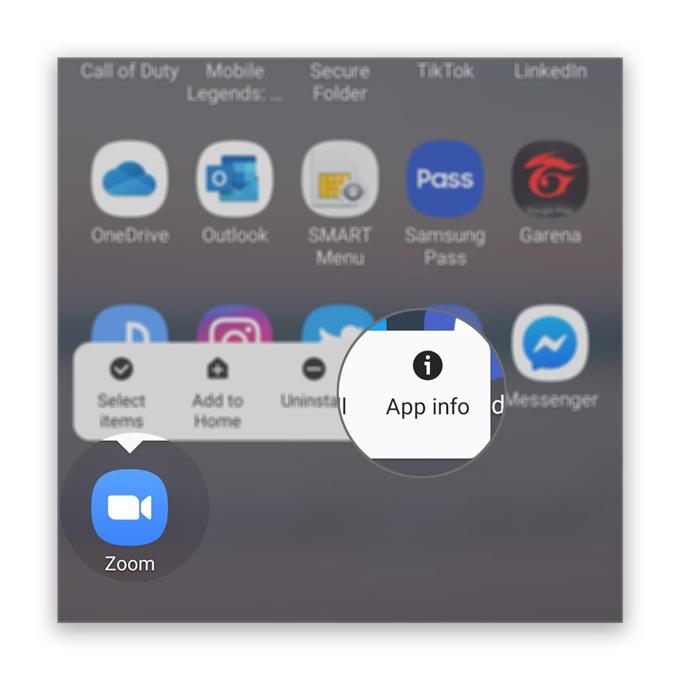Некоторые пользователи сообщают, что Zoom аварийно завершает работу сразу же после его открытия на устройстве Android. В большинстве случаев это проблема с приложением, хотя также существует вероятность, что небольшая проблема с прошивкой приводит к сбою приложений.
Как пользователь, вы должны потратить немного времени на устранение неполадок приложения и телефона, чтобы вы могли продолжать использовать Zoom без каких-либо проблем. Это цель этого поста; мы попытаемся определить причину, по которой Zoom сразу падает при открытии. Так что продолжайте читать, так как мы сможем вам помочь.
Зум сразу падает на Android
Время, необходимое: 12 минут
Если это просто проблема с приложением, то вы сможете исправить это в кратчайшие сроки. Тем не менее, вот что вам нужно сделать с этим:
- Перезагрузите телефон
Если Zoom аварийно завершает работу в первый раз, то это, вероятно, незначительная проблема с приложением или прошивкой. Сначала вам нужно перезагрузить телефон, чтобы обновить память и перезагрузить все приложения и службы. Но вместо обычной перезагрузки лучше сделать принудительный перезапуск. Вот как:
1. Нажмите и удерживайте кнопку уменьшения громкости и кнопку питания в течение 10 секунд. Это заставит ваше устройство выключиться и снова включиться..
2. Когда появится логотип, отпустите обе клавиши и подождите, пока телефон не перезагрузится.Когда перезапуск закончится, откройте Zoom и посмотрите, происходит ли сбой сразу после запуска.
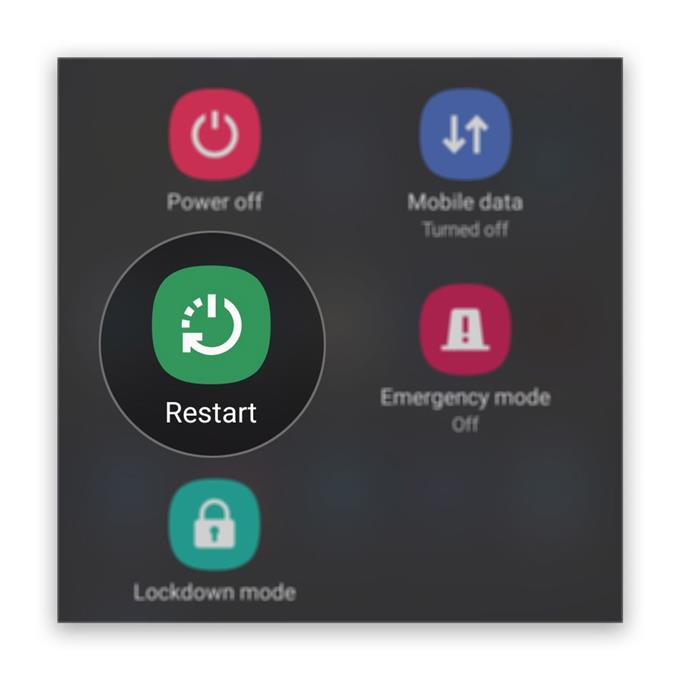
- Сбросить масштаб
Возможно, есть проблема с приложением. Следующее, что вам нужно сделать, это очистить кеш и данные. Это вернет Zoom к его настройкам и конфигурации по умолчанию. Если это просто проблема приложения, то этой процедуры будет достаточно, чтобы ее исправить. Вот как вы это делаете:
1. Проведите пальцем вверх от нижней части экрана, чтобы открыть ящик приложений..
2. Перейдите на экран, где находится приложение Zoom.
3. Нажмите и удерживайте его значок, пока не отобразятся параметры.
4. Нажмите Информация о приложении.
5. Нажмите Хранение.
6. Нажмите Очистить кэш.
7. Нажмите Очистить данные и нажмите OK, чтобы подтвердить.Сделав это, снова откройте приложение, чтобы увидеть, по-прежнему ли оно падает. Возможно, вам придется снова войти в свой аккаунт.

- Переустановите Zoom
После сброса приложения, которое по-прежнему вылетает при открытии, вам нужно удалить его, а затем снова установить. Это приведет к удалению всех файлов кэша и данных, которые могли быть повреждены, а переустановка обеспечит наличие последней версии приложения. Вот как это делается:
1. Проведите пальцем вверх от нижней части экрана, чтобы открыть ящик приложений..
2. Перейдите на экран, где находится приложение Zoom.
3. Нажмите и удерживайте его значок, пока не отобразятся параметры.
4. Нажмите «Удалить» и подтвердите его..
5. После успешного удаления приложения запустите Play Store.
6. Найдите «zoom» и коснитесь приложения Zoom Cloud Meetings..
7. Нажмите «Установить» и дождитесь окончания установки телефона..После того, как приложение успешно установлено, откройте его и попробуйте войти в систему. В большинстве случаев проблема такого рода заканчивается этой процедурой. Однако если приложение продолжает падать даже после этого, переходите к следующему решению..

- Сброс настроек телефона
Возможно, проблема с прошивкой вашего телефона затронула некоторые приложения. Это может быть причиной сбоя Zoom, и могут быть другие приложения, которые также аварийно завершают работу, не зная об этом.
Следующее, что вам нужно сделать, это сбросить настройки телефона. Перед сбросом обязательно сделайте резервную копию ваших файлов и данных, так как все они будут удалены. Когда все будет готово, перезагрузите телефон, а затем настройте его как новое устройство..

инструменты
- Увеличить
материалы
- Android
Сброс к заводским настройкам — действительно отчаянная мера для такого рода проблем, особенно если вы имеете дело со сторонним приложением, таким как Zoom. Это очень эффективно, но это также может быть хлопот с вашей стороны, особенно если у вас есть много файлов и данных, которые вам нужно переместить до сброса, не говоря уже об усилиях, необходимых для установки.
Но опять же, если вы работаете из дома, но вам нужно общаться с начальником с помощью видеозвонка или конференции, вам не следует дважды задумываться о перезагрузке телефона, чтобы Zoom снова работал идеально. Но мы надеемся, что вам не придется проходить через все это.
Я надеюсь, что мы смогли помочь вам, если Zoom сразу же выйдет из строя на вашем телефоне Android при открытии.
Пожалуйста, поддержите нас, подписавшись на нашу рассылку, следите за нами в социальных сетях и подписывайтесь на наш канал Youtube. Спасибо за чтение!
- Аудио не работает на Zoom для Android, не слышит других пользователей
- Как просмотреть Wi-Fi пароль сети, к которой подключается ваш Android
- My Galaxy A50 не включается после обновления Android 10. Вот исправление!
- Galaxy A50 продолжает зависать после обновления Android 10. Вот исправление!